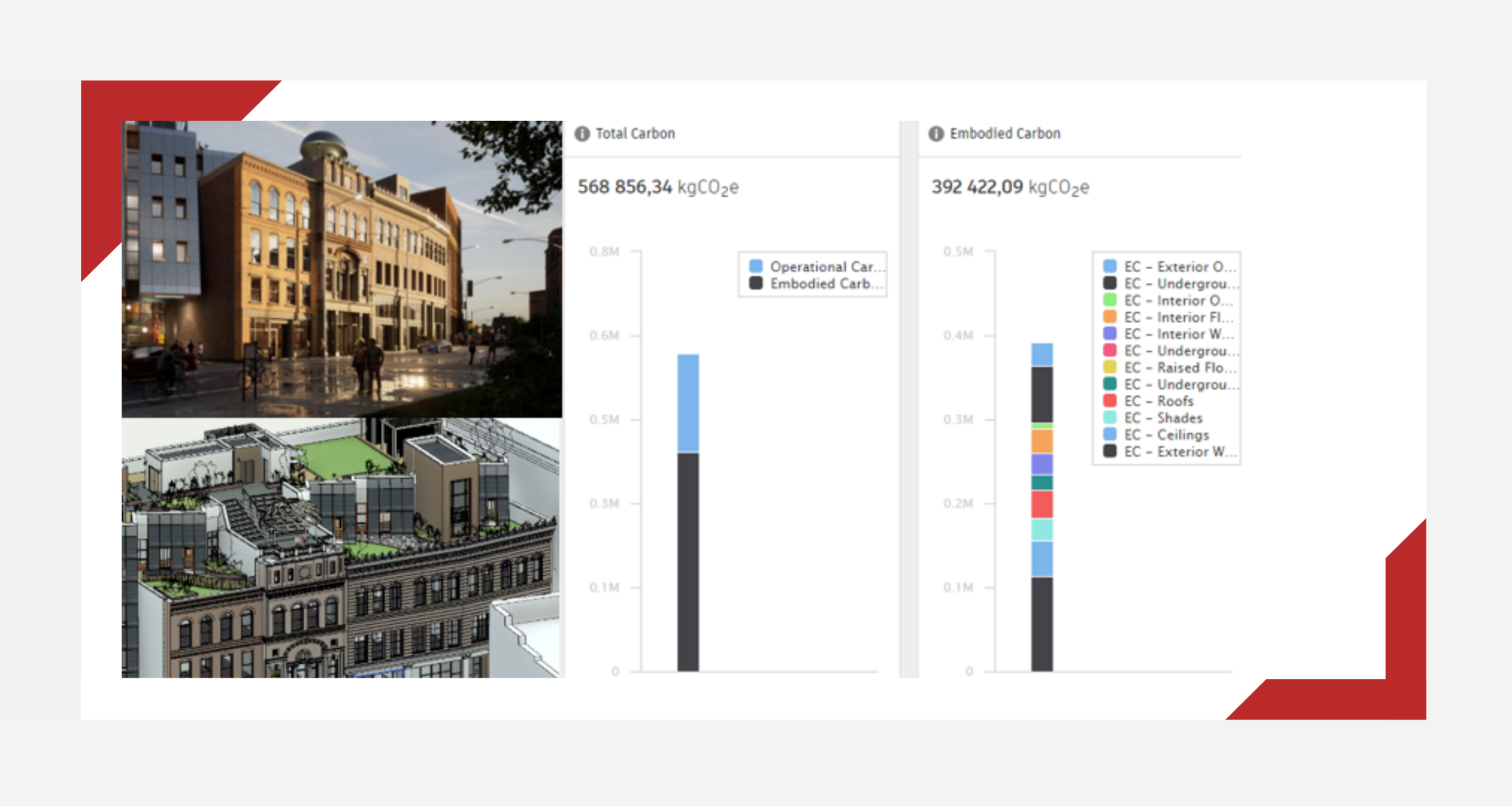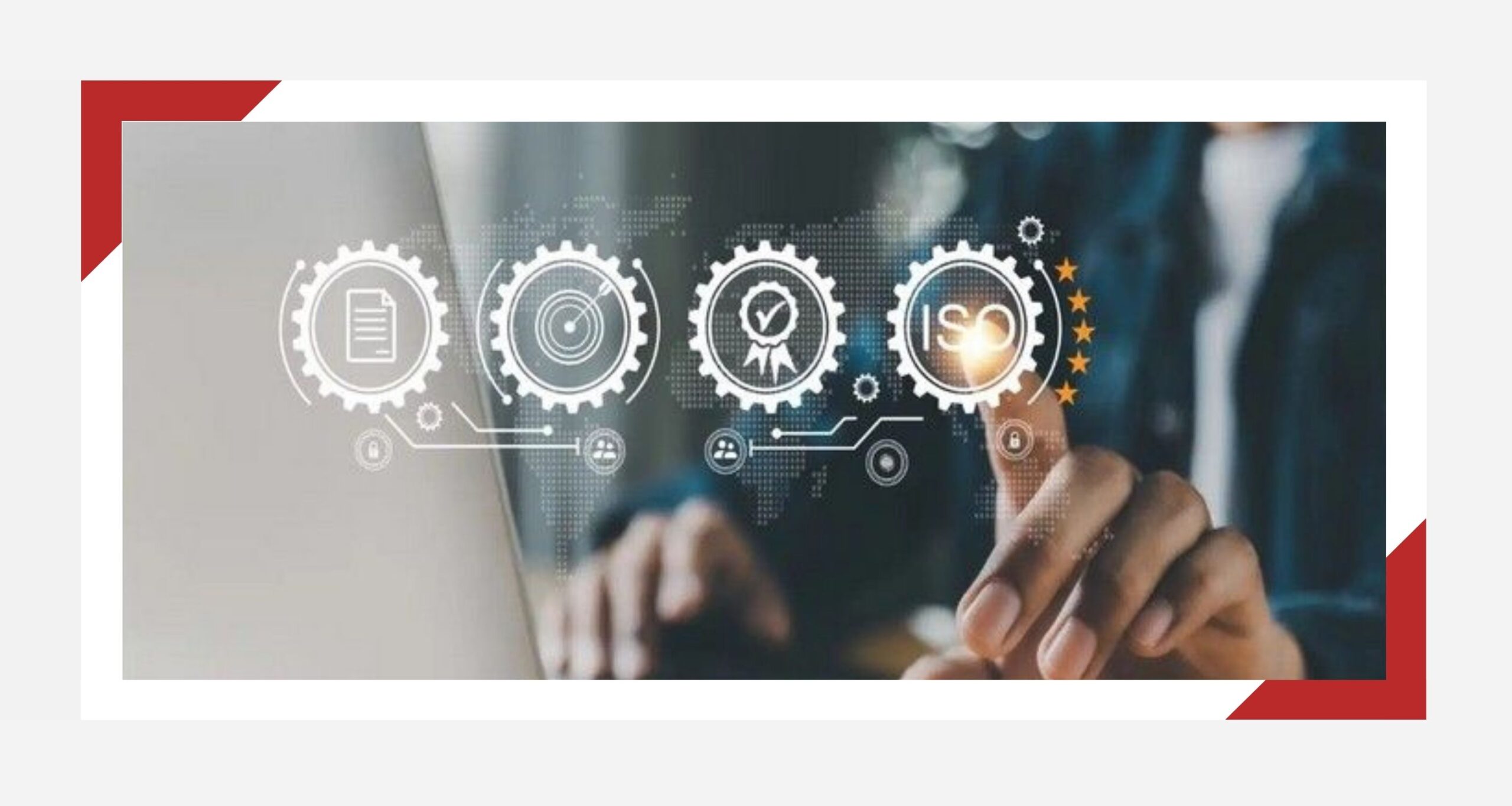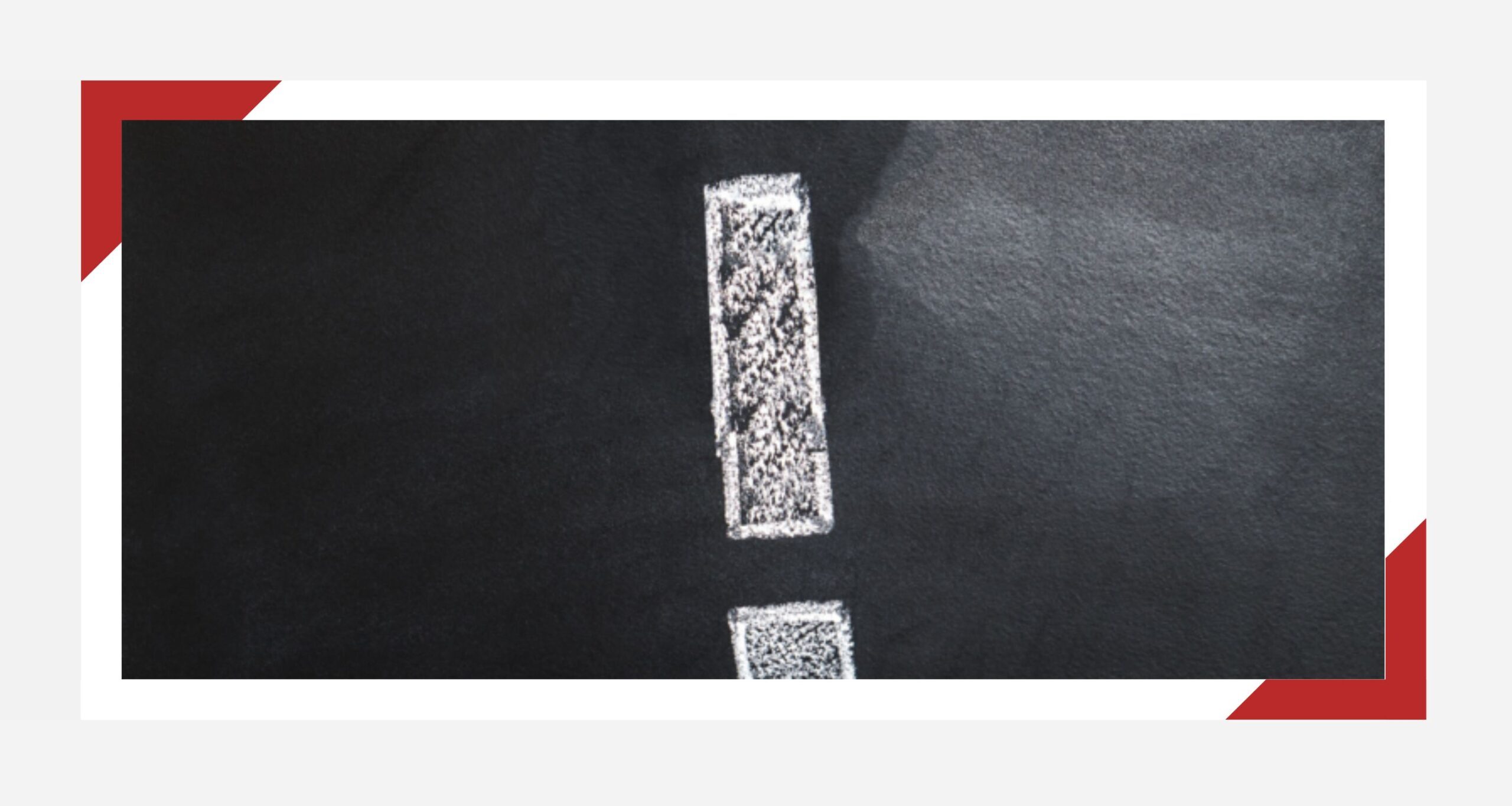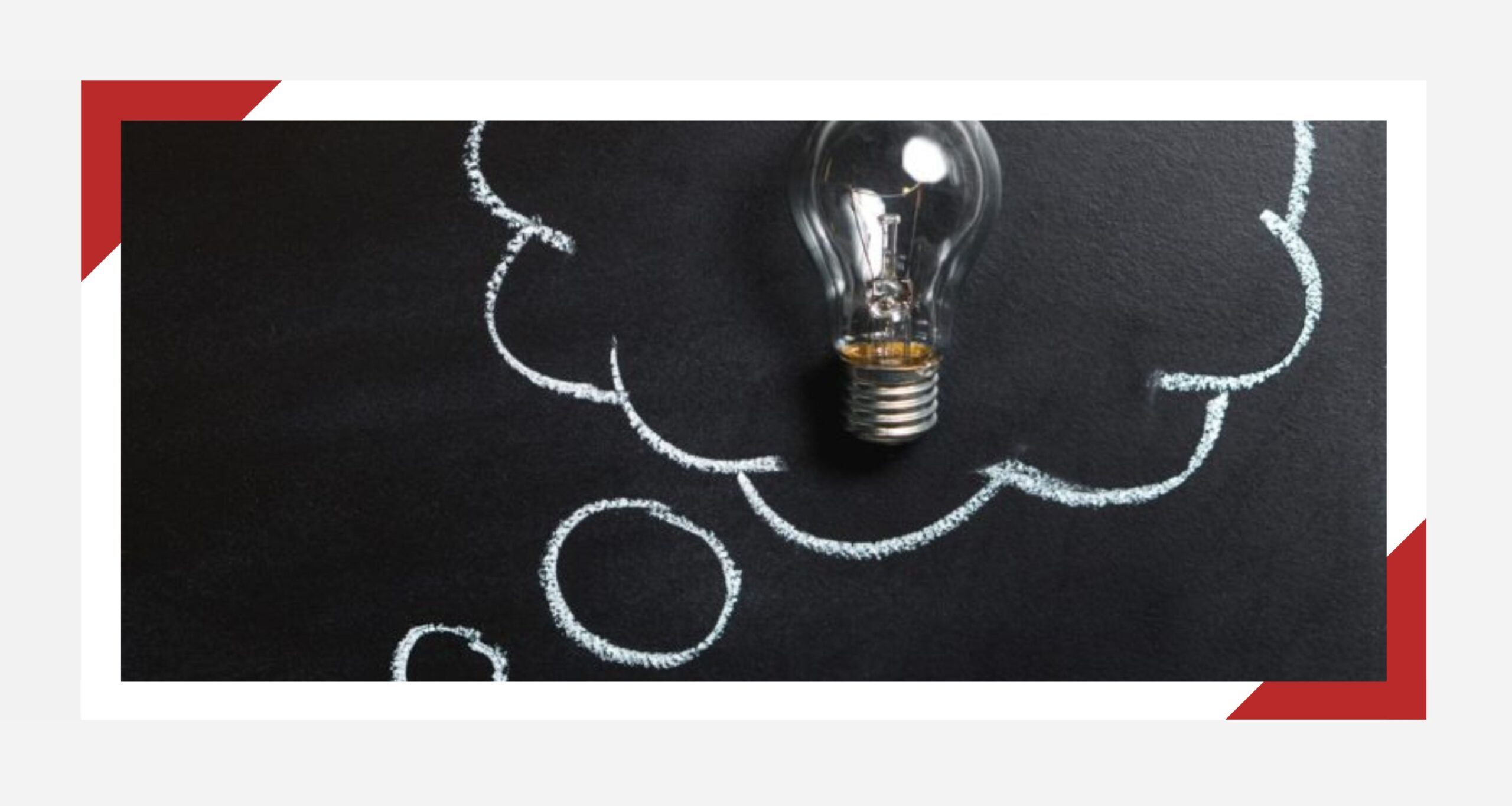Insight Carbon Footprint je novinka pro Revit 2025, která umožní spočítat jak zabudovaný, tak i provozní uhlík pro budovy. V tomto článku se podíváme, co doplněk umí, jaké jsou možnosti vlastního nastavení a řekneme si, jak se dá připravit model pro analýzu.
Katastrofický začátek, ale překvapivý konec
Na konferenci Autodesk University, která se konala 13.-15. listopadu 2023, byl poprvé ukázán koncept nové verze nativního doplňku od Autodesk, o kterém jsme psali v tomto článku. Během představení proběhala u posluchačů myšlenka, že doplněk vydají za pár let a první verze bude nepoužitelná, co se týče obsahu databáze materiálů a hodnot přiřazených k materiálům. Po vydání Revitu 2025 se mezi novinkami objevil i Insight Carbon Footprint, ale první měsíc po vydání Revitu doplněk nebyl vydán. To se změnilo v květnu, kdy byl doplněk vydán a hned jsem se pustil do testování. Stáhnout si ho můžete tady: https://manage.autodesk.com/products/updates (Aktualizace: „Insight for Revit 2025“)
Co doplněk umí?
Jak už bylo řečeno, analýza uhlíkové stopy v Autodesk Insight umožňuje počítat jak zabudovaný, tak provozní uhlík v objektech.
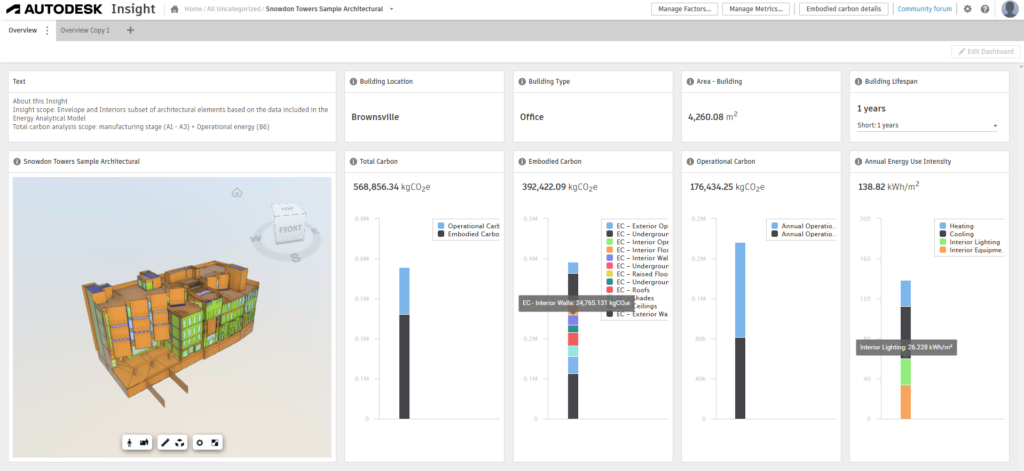
Zabudovaný uhlík se vypočítá na základě vlastností materiálů vyplněných v modelu (nejvíc nás zajímá hodnota hustoty) a pak pomocí přiřazených materiálů konstrukcím s koeficienty v doplňku.
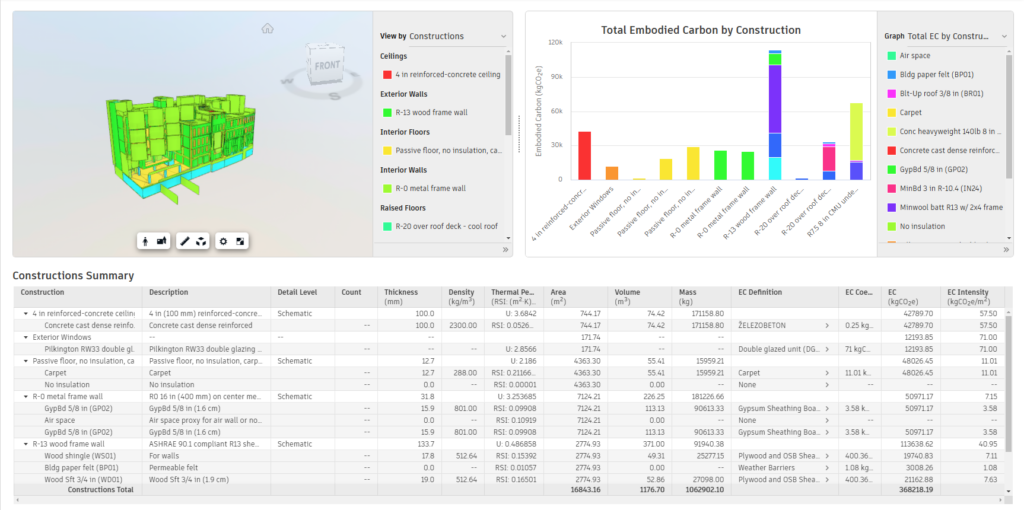
Na Autodesk University bylo hodně nejasnosti. Například jak to bude s databázi prvků. Musím říct, že to bylo vyřešeno nejlepší cestou. Teď je možnost si vytvořit vlastní databázi prvků, kterým budou přiřazeny skutečné hodnoty. Navíc vytvořené materiály zůstávají nejen v projektu, ale i na účtu na webové stránce pluginu.
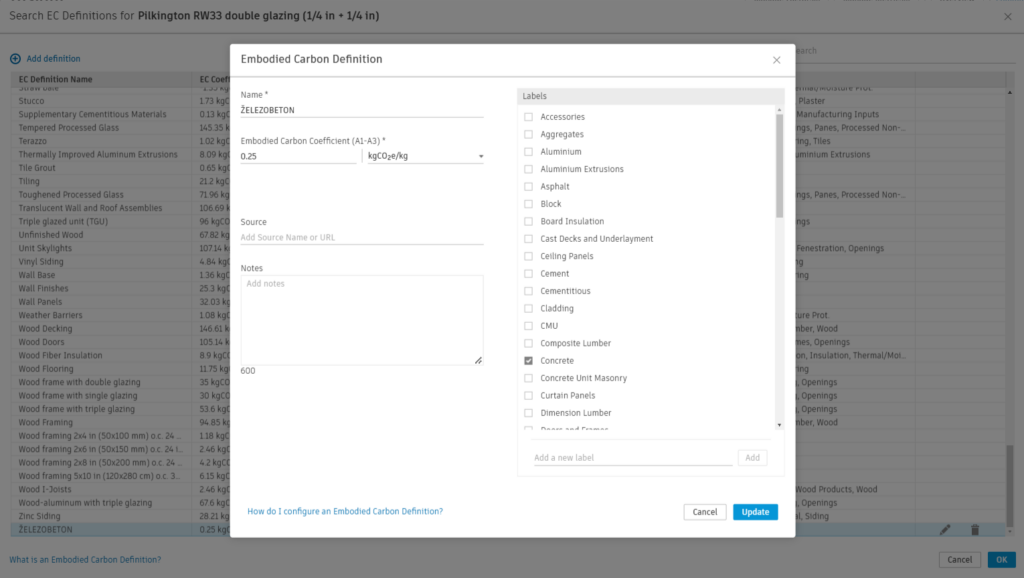
To znamená, že si stačí jen jednou vytvořit databázi a pak ji využívat na různých projektech. Dá se také v pluginu změnit koeficienty pro paliva a pro životnost budovy. Můžete si vytvořit i vlastní koeficienty, což vede k dalšímu vylepšení – tvorba vlastních vzorců pro výpočet hodnot.
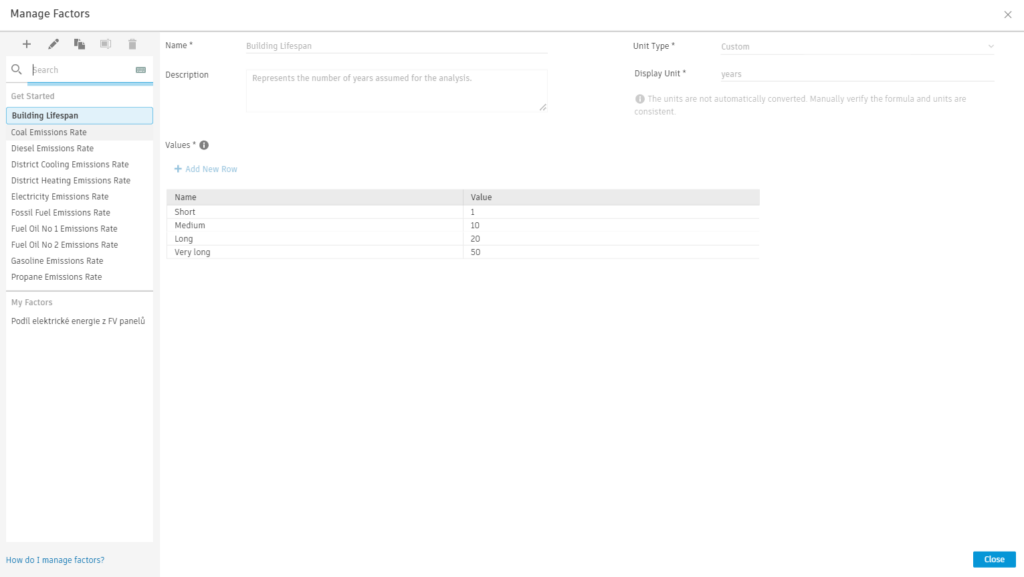
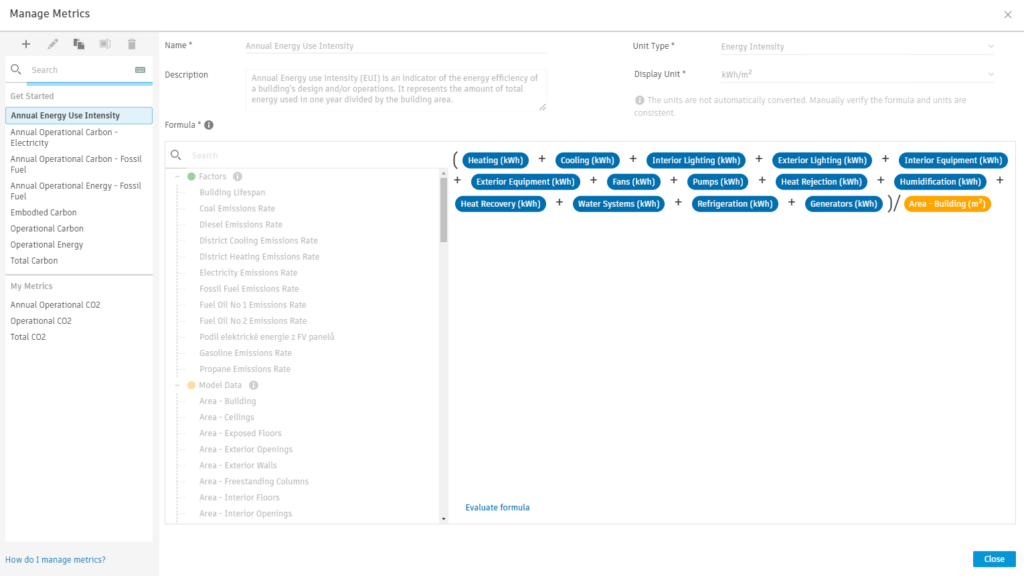
Nakonec si můžete vytvořit vlastní panel výsledků analýzy, kde budou grafy pouze těch hodnot, které potřebujete. Bohužel u vlastně vytvořených vzorců se na grafech ukazuje výsledek bez rozdělení na vstupní hodnoty (není legenda).
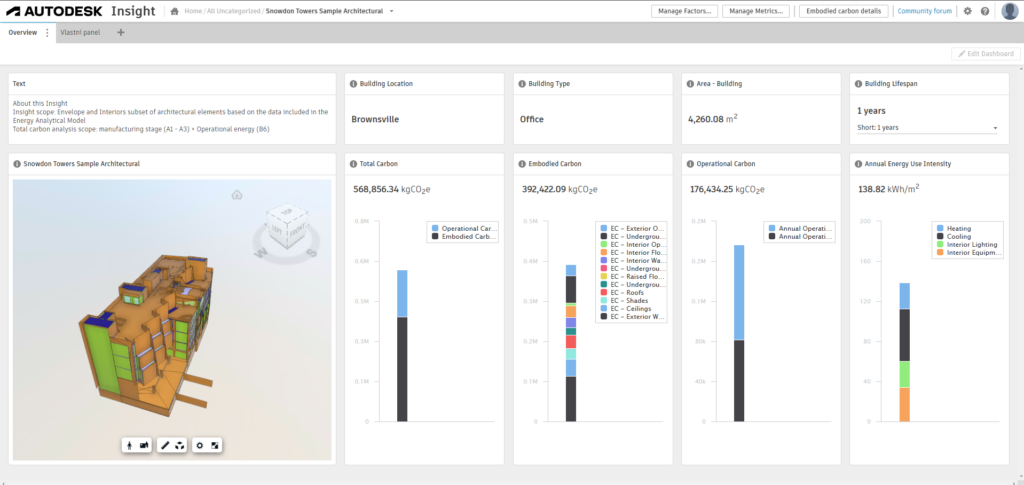
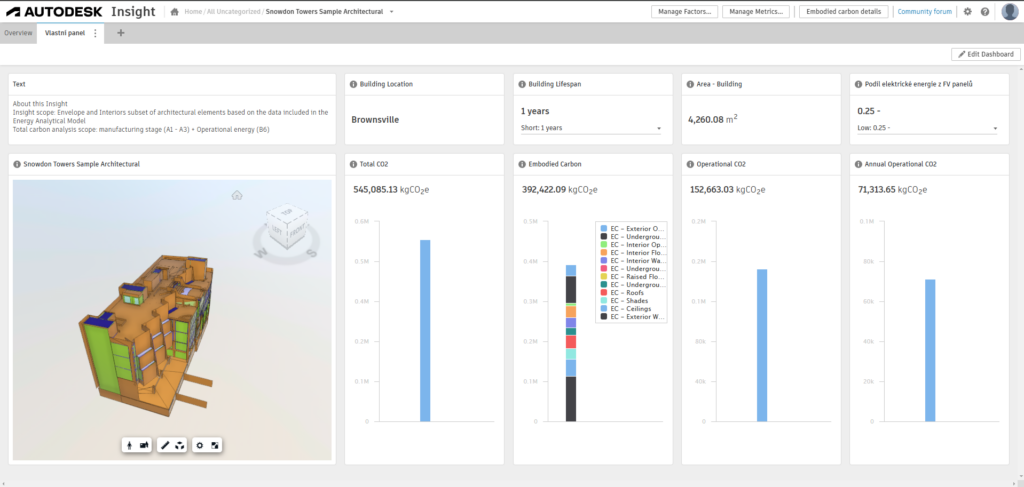
Také není umožněn export výsledků, a proto bude potřeba buď dělat výstřižky, nebo tvořit grafy v Excelu.
Příprava energetického modelu
Ke správně provedené analýze potřebujeme mít vytvořený energetický model. Jak se tento model nastavuje z pohledu TZB a stavební fyziky jsem již podrobně popisoval v článku o roční energetické analýze. Tohle všechno se nám bude hodit i pro výpočet provozního uhlíku. Co se týče zabudovaného uhlíku, před vytvořením energetického modelu je potřeba každému použitému materiálu zadat hodnotu hustoty, aby výsledek výpočtu v Insightu byl správný. Pro nastavení materiálů je potřeba si v Revitu rozkliknout kartu „Správa“, dále „Materiály“ a pro všechny použité materiály vyplnit hodnoty hustoty.
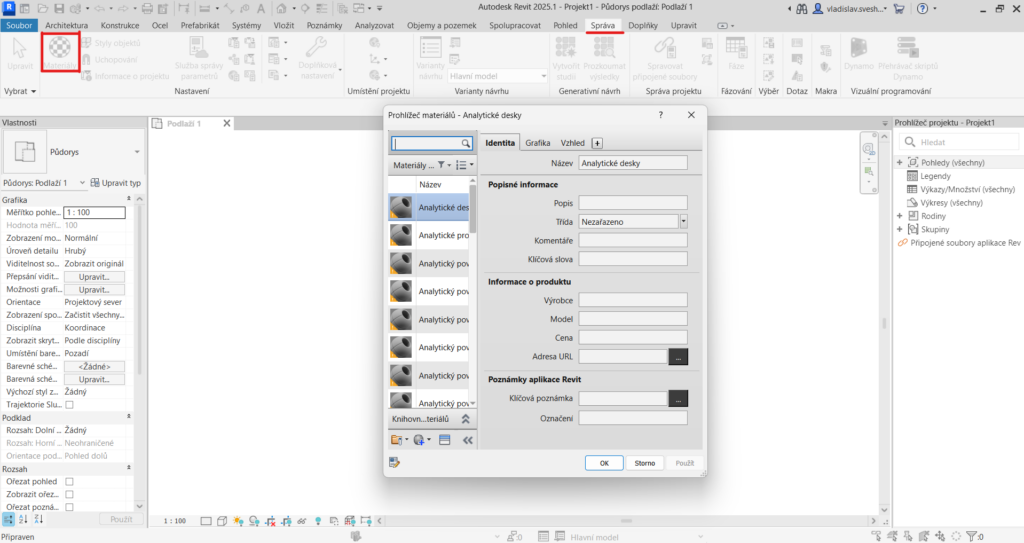
Hodnotu hustoty si najdete buď v záložce „Fyzikální“, nebo „Tepelné“. Pokud materiál má záložku „Fyzikální“ a zároveň „Tepelné“, musíte si vyplnit hustoty v obou záložkách zvlášť. Také může nastat to, že materiál nebude mít ani záložku „Tepelné“ ani „Fyzikální“. Jednu z těchto záložek přidáte pomocí tlačítka „+“. Doporučuji přidávat záložku „Tepelné“.
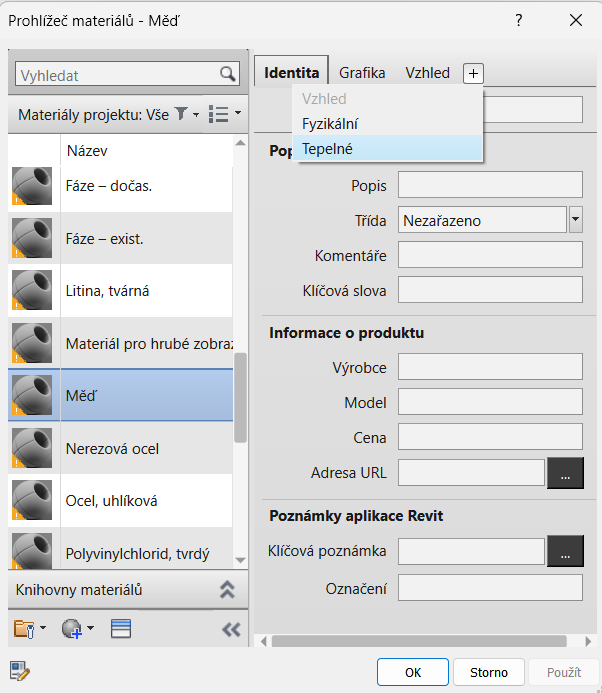
Zvolíte si materiál třeba ze složky s materiály od Autodesku a pak si změníte hodnotu hustoty a ostatní tepelné hodnoty, které by se hodily pro vypočet provozního uhlíku. Více o vytváření vlastních materiálů se dočtete v článku, který vyjde již za 14 dní.
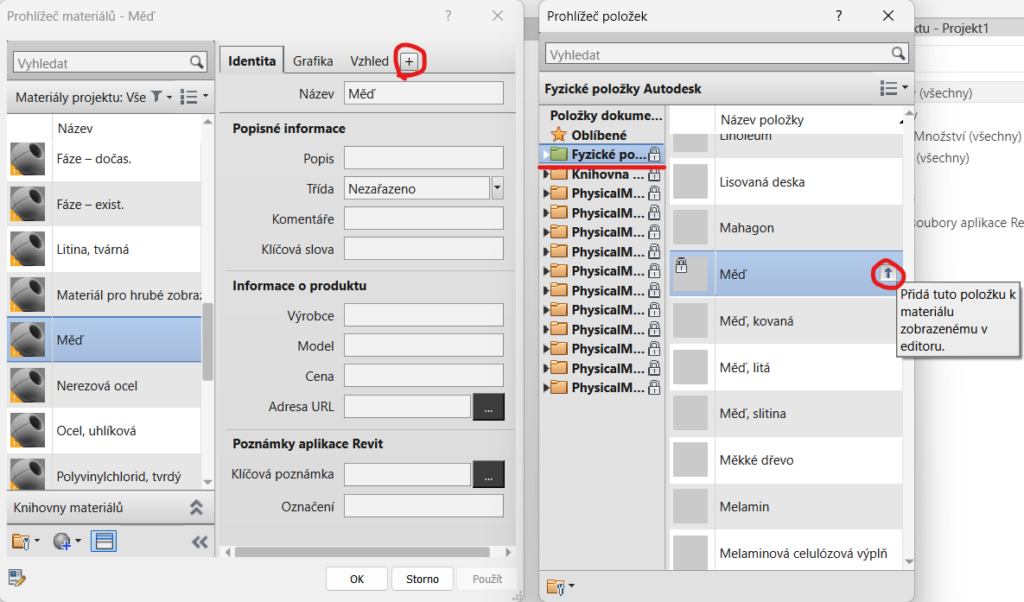
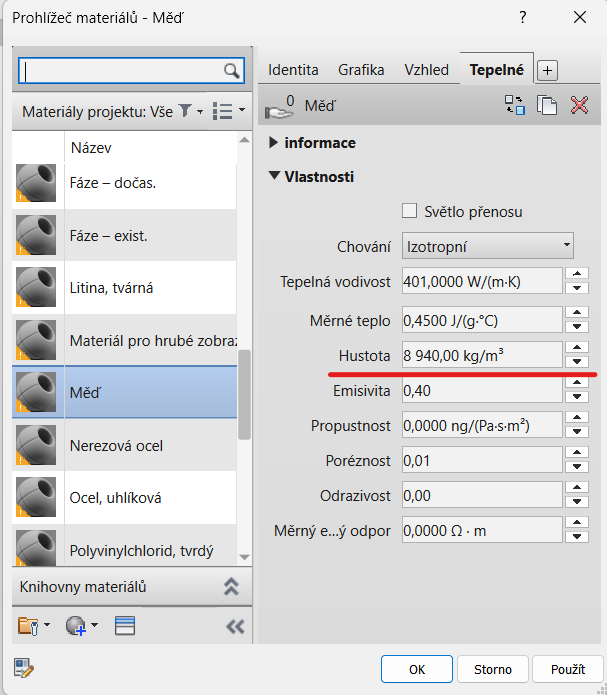
Až budete s tímto hotoví, vytvoříme si Energetický model a dál zbývá jen odeslat model na cloud Autodesku. Tlačítko pro odeslání najdete na kartě „Analyzovat“, ve skupině „Uhlíkové přehledy“.

Až se model připraví, Revit nabídne přechod na webovou stránku Insightu.
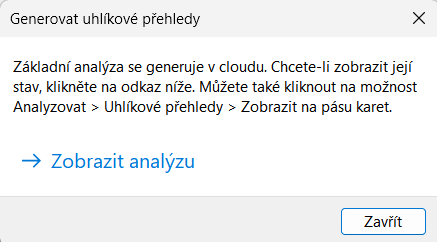
Po otevření přejdeme na „Embodied carbon details“, kde si vytvoříme vlastní databázi materiálů. Po rozkliknutí jedné z konstrukcí klikneme na materiál ve sloupci EC definition. Dále klikneme na „Advanced search“ a pak v otevřeném okně vlevo nahoře „Add definition“. Pro přidání nového materiálu stačí jen vyplnit název a číselnou hodnotu včetně jednotek pro materiál. K dispozici na výběr máte různé jednotky, někteří výrobci je ve svých technických listech uvádějí různé.
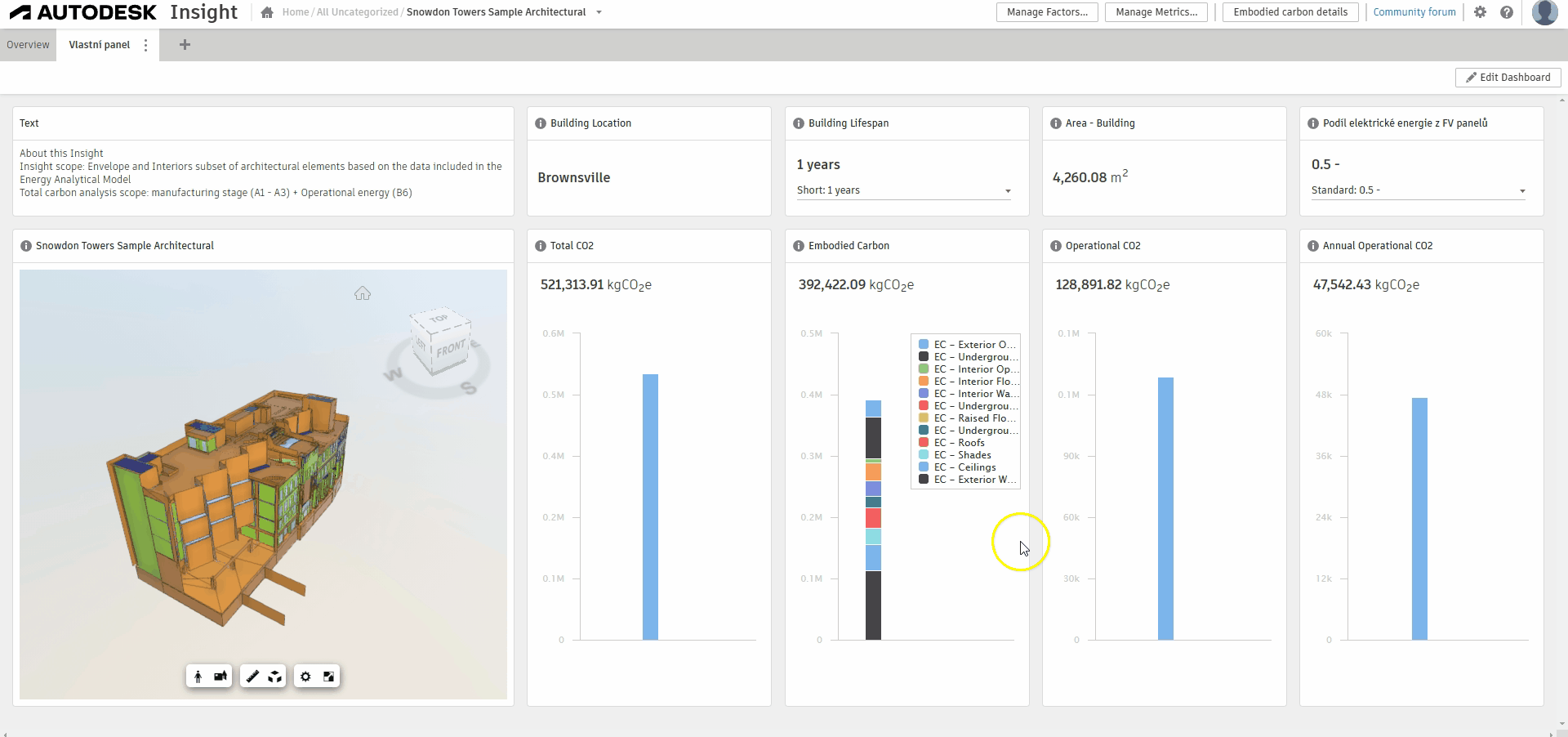 Až budete mít vytvořenou databázi, stačí jen začít přiřazovat materiály. Pokud jste v několika konstrukcích využili stejný materiál, materiál přiřazený v Insightu se propíše automaticky v celém modelu.
Až budete mít vytvořenou databázi, stačí jen začít přiřazovat materiály. Pokud jste v několika konstrukcích využili stejný materiál, materiál přiřazený v Insightu se propíše automaticky v celém modelu.
Výsledky výpočtu zabudovaného uhlíku (Embodied Carbon)
Ve výsledku se vám zobrazí celková hodnota zabudovaného uhlíku v konstrukcích. Pravý horní graf se dá zobrazit nejen podle kategorií, ale podle konstrukcí, materiálů nebo intenzity na plochu.
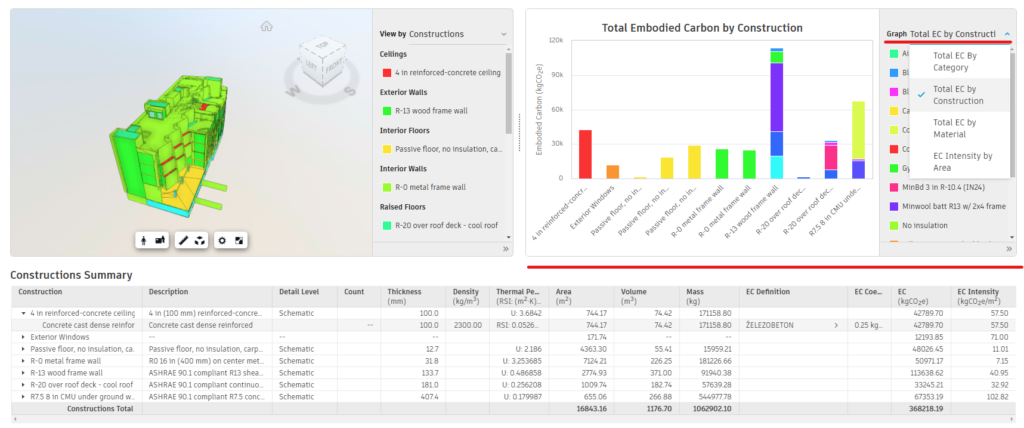
Tady bych Vám ukázal model, na kterém jsme se s kolegou pokusili spočítat zabudovaný uhlík v objektu.
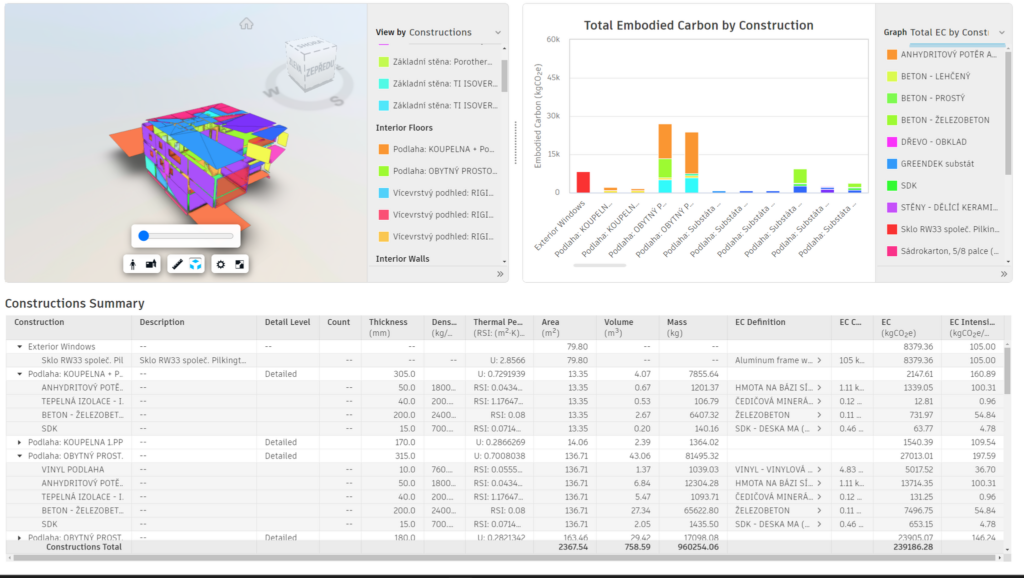
Závěr
Na závěr bych jen shrnul, že novinka od Autodesku je na 95% v použitelném stavu (chtělo by to přidání legendy i vlastním grafům a možnost exportu výsledků). Ano, projektant bude muset udělat pár kroků navíc zapisováním hodnot do modelu a nastavením energetického modelu v Revitu. Na druhou stranu pak ušetří čas při výpočtu uhlíkové stopy objektu. Možnost zadávání vlastních materiálů a hodnot dělá tento doplněk použitelným po celém světě a to znamená, že se pomalu blíží doba, kdy konečně budeme skoro všechno dělat v jednom softwaru.